- Bölüm 1: iTunes ile Engelli iPhone'un Kilidini Açma
- Bölüm 2: Mac'te Devre Dışı Bırakılmış iPhone Finder Nasıl Onarılır
- Bölüm 3: iCloud ile bir iPhone Nasıl Disable Edilir
- Bölüm 4: iOS Unlocker ile Engelli iPhone Nasıl Onarılır
- Bölüm 5: Devre Dışı Bırakılmış Bir iPhone'u Silmeden Nasıl Düzeltilir Hakkında SSS
iPhone / iPad / iPod'u DFU modundan, kurtarma modundan, Apple logosundan, kulaklık modundan vb. veri kaybı olmadan normal duruma getirin.
Engelli iPhone Nasıl Kilidini Açma - Detaylı Eğitim (4 Yolları)
 Tarafından güncellendi Boey Wong / 22 Temmuz 2021 16:30
Tarafından güncellendi Boey Wong / 22 Temmuz 2021 16:30Dün bir iPhone 7 aldım ve ondan sonra tam kodu hatırlayamadığım yeni bir kilit açma şifresi oluşturdum. Parolayı girmeyi birkaç kez denedikten sonra, iPhone'um şimdi devre dışı bırakıldı. lütfen yardım edin, devre dışı bırakılmış iPhone'un kilidini açmanın bir yolu var mı?
Ne yazık ki,
Eğer sen iPhone şifresini unuttum, tekrar erişmek için makul bir geçici çözüm yoktur. Eğer yoksa kilitli iPhone'da yedeklenen veriler, onları kaybedebilirsiniz.

Ancak, tahmin etmek ve denemek için birçok fırsatınız var, çünkü iPhone birinci veya ikinci yanlış parola girişiminde devre dışı kalmayacak.
İPhone'unuz devre dışı bırakılmadan önce kaç kez yanlış şifre girebileceğiniz:
Derin bir nefes alın ve en olası kilit açma şifresinin ne olacağını dikkatlice düşünün.
- 1-5 arka arkaya yanlış şifre girişi - Sorun yok.
- 6 üst üste hatalı girişler - iPhone, 1 dakika boyunca devre dışı bırakıldı.
- 7 kez yanlış denemeler - iPhone, 5 dakika boyunca devre dışı bırakıldı.
- 8 yanlış deneme – iPhone 15 dakika boyunca kullanılamaz.
- 9 kez yanlış sekmeler - iPhone, 60 dakika boyunca devre dışı bırakıldı.
- 10 kez üst üste hatalı girişimleri - alacak iPhone devre dışı. İtunes 'a Bağlan ya da telefon tüm veriler için kendini tamamen silecektir. Verileri Sil cihazda etkin.
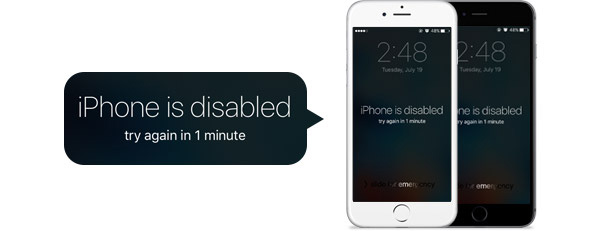
Devre dışı bırakılmış bir iPhone'un kilidini açamasanız da, silebilir ve kilitli iPhone'dan verileri geri yükle Daha önce yaptığınız en son yedeklemeden.

Rehber Listesi
- Bölüm 1: iTunes ile Engelli iPhone'un Kilidini Açma
- Bölüm 2: Mac'te Devre Dışı Bırakılmış iPhone Finder Nasıl Onarılır
- Bölüm 3: iCloud ile bir iPhone Nasıl Disable Edilir
- Bölüm 4: iOS Unlocker ile Engelli iPhone Nasıl Onarılır
- Bölüm 5: Devre Dışı Bırakılmış Bir iPhone'u Silmeden Nasıl Düzeltilir Hakkında SSS
Bölüm 1. İTunes ile Engelli iPhone'un Kilidini Açma
Varsa, iPhone'unuzu en yeni yedekten geri yüklemek için iTunes'u kullanabilirsiniz.
1. AdımİPhone'unuzu senkronize ettiğiniz bilgisayara bağlayın.
2. AdımOtomatik olarak açılmazsa iTunes'u başlatın. Parola istenirse, iPhone'u kurtarma moduna geçirin.
Not:
iPhone X veya üstü, iPhone SE (2. nesil), iPhone 8 ve iPhone 8 Plus: Güç düğmesini basılı tutarak iPhone'u kapatın ve iPhone ekranınızda kurtarma modu ekranını görene kadar güç düğmesini basılı tutarak aynı anda iPhone'u Mac'e bağlayın.
iPhone 7 ve iPhone 7 Plus: iPhone'u kapatın, ardından Sesi kısın ve kurtarma modu ekranını görene kadar iPhone'u Mac'e bağlayın.
iPhone SE (1. nesil) ve iPhone 6s ve önceki modeller: Önce iPhone'u kapatın. Ana sayfa düğmesini basılı tutun ve kurtarma modu ekranını görene kadar iPhone'u Mac'e bağlayın.
Öğrenebilirsin iPhone'u kurtarma moduna alma Detaylarda.

1. AdımİTunes cihazınızı algıladıktan sonra, Tamam'ı tıklatın. İPhone'u Geri Yükle….

2. AdımUlaştığınızda Kurma cihazınızı geri yüklerken ekran ITunes Yedeklemesinden Geri Yükle. Geri yüklemek için en son veya en alakalı olanı seçin.
Bölüm 2: Mac'te Devre Dışı Bırakılmış iPhone Finder Nasıl Onarılır
Bildiğiniz gibi iTunes, Catalina'dan sonra macOS'ta mevcut değil. Peki, iTunes hayranıysanız ne yapmalısınız? Herhangi bir alternatif var mı?
Elbette. Bulucu, Mac'te aradığınız şey olabilir. Devre dışı bırakılmış bir iPhone'un kilidini açmak istiyorsanız, aşağıdaki gibi iTunes ile devre dışı bırakmanın nasıl açılacağına ilişkin öğreticiye benzer adımları okuyabilirsiniz.
1. AdımHer şeyden önce, iPhone'u Mac'ten ayırın ve iPhone'u kurtarma moduna getirin. İPhone modellerine göre biraz farklılık var, lütfen yukarıda belirtilen gösteriyi kontrol edin.
2. AdımKonumlar sekmesi altındaki sol panelden cihazınızı seçin, bir açılır pencerenin 3 düğme gösterdiğini görebilirsiniz. iPhone'u geri yüklemek için Geri Yükle'yi tıklayın.
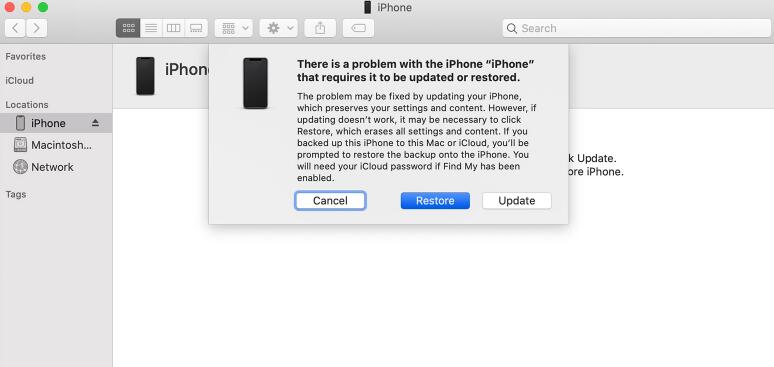
Yaklaşık 15 dakika ila 1 saat sürer. Tamamlandıktan sonra, iPhone'unuzu yeni bir iPhone olarak ayarlayın veya varsa, iPhone'u iCloud yedeklemesinden geri yükleyin.
Bölüm 3. İCloud ile bir iPhone undisable nasıl
İTunes ile senkronize edemiyor veya bağlanamıyorsanız, iCloud'u kullanın.
1. AdımMyCAD'de yazılım Güncelleme ye git iCloud web sitesi Tarayıcınızda, ardından Apple Kimliğinizi ve şifrenizi girerek giriş yapın. Ve tıklayın IPhone'u bul ana menüde.
2. AdımTıkla Tüm Cihazlar ve iPhone'unuzu seçin. O zaman sağ üstte açılan bir pencere görmelisiniz. seçmek Iphone'u temizle pencerede ve seçiminizi onaylayın.
3. AdımİPhone'unuzun silme işlemini bitirmesini bekleyin. Bu arada, kilidini de devre dışı bırakacaktır. İPhone'unuzun iCloud'da depolanan bir yedeği varsa, iPhone'unuzun ayarlarını, fotoğraflarını, uygulamalarını vb. Geri yükleyebilirsiniz.
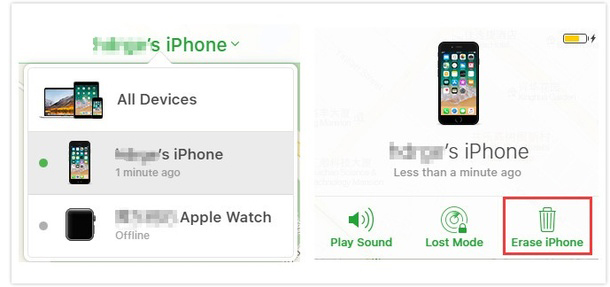
Lütfen iTunes veya iCloud yedeklemesinden geri yüklemenin, telefondaki mevcut tüm verilerinizi sileceğini ve bunların, geri yüklemekte olduğunuz yedeğin verileriyle değiştirileceğini unutmayın. Bu nedenle, herhangi bir veriyi kaybetmek istemiyorsanız, iPhone'unuzu etkinleştirmenize yardımcı olması için FoneLab iOS Sistem Kurtarma'yı kullanmak en iyisidir.
Ancak, devre dışı bırakılan cihazdaki mevcut verileri yedeklemenin bir yolu yoktur. Dolayısıyla, iPhone'unuzu iTunes veya iCloud'a yedeklemediyseniz, sildikten sonra üzerindeki tüm verileri kaybedersiniz.
Bölüm 4. iOS Unlocker ile Engelli iPhone Nasıl Onarılır
İPhone şifresini yeni unuttuysanız, iOS Kilit Açıcı iPhone'un kilidini şifre olmadan açmak için. Bu uygulanabilir bir yöntemdir iPhone şifresini kaldırve bu arada iPhone verilerini kaldıracaktır. Nasıl kullanılacağını öğrenmek için ilerleyebilirsiniz ya da bir sonraki bölüme atlayabilir ve veri kaybetmeden başka bir çözüm deneyebilirsiniz.
FoneLab iPhone ekranının kilidini açmanıza yardımcı olur, Apple Kimliğini veya şifresini kaldırır, Ekran süresini veya kısıtlama şifresini saniyeler içinde kaldırır.
- İPhone ekranının kilidini açmanıza yardımcı olur.
- Apple Kimliğini veya parolasını kaldırır.
- Ekran süresini veya kısıtlama şifresini saniyeler içinde kaldırın.
1. AdımIndirin ve yükleyin iOS Kilit Açıcı PC'nizde. Sonra açın.
2. AdımİPhone'u buraya bilgisayara takmalısınız. Ardından Parolayı Sil'i seçin. Tabii ki burada da diğer özellikleri seçebilirsiniz.

3. AdımTıkla Başlama, açılır listeden iPhone bilgilerinizi seçin ve tıklayın Başlama düğmesini yeniden tıklayın.

Bölüm 5. Silinen bir Engelli iPhone Nasıl Fix
Engelli iPhone'u veri kaybı olmadan düzeltmenin bir yolu var mı? Cevabın evet olduğunu söylemekten mutluyum.
FoneLab iOS Sistem Kurtarmagüçlü bir iOS sistem kurtarma yazılımı gibi her türlü iOS sistem sorunlarını çözebilir kurtarma modundan nasıl çıkılır, iPhone'da siyah ekran nasıl düzeltilir, Ölüm düzeltme iPad beyaz ekranı, Ölüm düzeltme iPhone kırmızı ekran, iPhone 5'in ölüm düzeltmesi mavi ekranı, donmuş bir iPhone nasıl düzeltilir, ve dahası. Lütfen kurtarma işlemiyle ilgili basit öğreticiyi aşağıda kontrol edin.
1. AdımBilgisayarınızın hangi işletim sistemine sahip olduğuna bağlı olarak aşağıdaki bağlantıyı kullanarak yazılımı ücretsiz olarak indirin ve sonra yükleyin.
FoneLab, iPhone / iPad / iPod'u DFU modundan, kurtarma modundan, Apple logosundan, kulaklık modundan vb. Verileri veri kaybı olmadan normal duruma getirmenizi sağlar.
- Devre dışı bırakılmış iOS sistem sorunlarını düzeltin.
- Veri kaybı olmadan devre dışı iOS cihazlarından veri ayıklayın.
- Güvenli ve kullanımı kolaydır.
2. AdımİPhone'unuzu bilgisayara bir USB kablosu ile bağlayın. Seçmek iOS Sistem Kurtarma Yazılım, cihazı tanıdıktan sonra.

3. AdımYazılım bağlı iPhone'un anormal durumda olduğunu algılayabilir ve sizden tıklamanızı isteyecektir. Başlama Başlamak için

4. AdımSizden iPhone ile ilgili bilgileri onaylamanız istenecektir. Click Onarım doğruysa, ancak değilse, tamirattan önce el ile bilgileri seçin. Eklentiyi indirmek biraz zaman alabilir, lütfen işlem sırasında cihazınızın bağlantısını kesmeyin veya kullanmayın. Aksi takdirde, onarımın başarısız olmasına neden olabilir.

Sonra iPhone verilerini kaybettiyseniz iPhone hatalarını düzeltme, Kullanabilirsiniz FoneLab iPhone Veri Kurtarma için iPhone verilerini geri yükle kolaylıkla.
Bölüm 5. Devre dışı bırakılmış bir iPhone'un kilidini nasıl açacağınızla ilgili SSS
İTunes olmadan devre dışı bırakılmış bir iPhone'un kilidini nasıl açarsınız?
iCloud, iTunes olmadan devre dışı bırakılmış bir iPhone'un kilidini açmanın başka bir Apple yollarından biridir. Tabii ki, tıklamalar içinde iPhone şifresini kaldırmak için üçüncü taraf bir araç olan FoneLab iOS Unlocker'ı da deneyebilirsiniz.
Bilgisayar olmadan devre dışı bırakılmış bir iPhone'un kilidini açabilir misiniz?
Evet. Ancak iPhone'umu Bul özelliğinizin daha önce etkinleştirilmesi gerekir. Ardından iCloud hesabınıza giriş yapabilir ve şifreyi uzaktan kaldırabilirsiniz.
iPhone devre dışı bırakıldı iTunes'a bağlanın, kilidi nasıl açılır?
Cihazınız iTunes'a bağlanamıyorsa, FoneLab iOS Unlocker'ı deneyebilirsiniz. iPhone'un kilidini kolaylıkla açmanıza yardımcı olur.
Hepsi iTunes veya iCloud veya bilgisayar olmadan devre dışı bırakılmış bir iPhone'un kilidinin nasıl açılacağı ile ilgili. İsteğinizi karşılayabilecek bir tane olduğundan eminiz. Neden şimdi indirip denemiyorsunuz!
FoneLab, iPhone / iPad / iPod'u DFU modundan, kurtarma modundan, Apple logosundan, kulaklık modundan vb. Verileri veri kaybı olmadan normal duruma getirmenizi sağlar.
- Devre dışı bırakılmış iOS sistem sorunlarını düzeltin.
- Veri kaybı olmadan devre dışı iOS cihazlarından veri ayıklayın.
- Güvenli ve kullanımı kolaydır.
